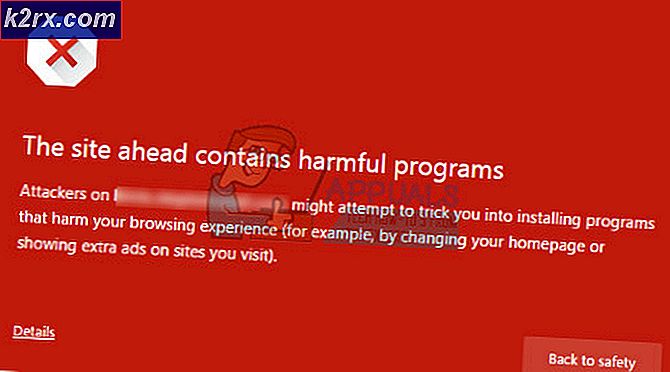Fix: Windows Update-feil 0x8024000b på Windows 10
Windows-oppdateringsfeilen 0x8024000b forårsakes når operativsystemet ikke får tilgang til manifestfilene for oppdateringer som brukes mens du installerer oppdateringer på systemet. Manifestfiler er i utgangspunktet XML-filer som ledsages av applikasjoner samt Windows-oppdateringer.
Microsoft presser ut oppdateringer for forskjellige Windows-applikasjoner, så vel som for operativsystemet for å holde ting jevnt. Disse oppdateringene er ofte fullpakket med sikkerhetsfeiloppdateringer, forskjellige feilrettinger sammen med stabilitet og noen ganger et nytt design for visse applikasjoner. Selv om oppdateringer blir verdsatt, kan de noen ganger ha en tendens til å være skremmende uten å gi mye informasjon om den mulige årsaken til feilen. I denne artikkelen vil vi likevel gå gjennom årsaken til nevnte feilkode og senere gi en liste over løsninger du kan implementere for å bli kvitt den.
Hva forårsaker Windows Update-feil 0x8024000b på Windows 10?
For å gi deg mer detaljert innsikt, la oss dekke hva som faktisk utløser feilen mens du oppdaterer operativsystemet.
Nå som du er klar over årsaken til problemet, la oss fortsette med løsningene for den nevnte feilmeldingen.
Løsning 1: Kjøre et Powershell-skript
Den enkleste måten å fikse feilmeldingen på er å kjøre et Powershell-skript som vil rydde opp erstattede oppdateringer på systemet ditt. Skriptet leveres på Microsoft Technet, og du trenger ikke å bekymre deg for at systemet ditt blir smittet. Slik kjører du skriptet:
- Gå til denne siden og last ned skriptet.
- Når du har lastet ned skriptet, går du til nedlastningskatalogen og høyreklikker på filen.
- Å velge Løp med Powershell å utføre skriptet og deretter vente til det er fullført.
- Start systemet på nytt og prøv å oppdatere igjen.
Løsning 2: Bruke feilsøkingsprogrammet for Windows Update
Den neste tingen du kan gjøre for å løse problemet er å bruke Windows Update feilsøkingsprogram. Hvis du ikke avbrøt oppdateringen selv, kan det hende at feilsøkingsprogrammet for Windows Update kan finne problemet med Windows-oppdateringstjenestene og omgå det. Følg trinnene for å kjøre feilsøkingsprogrammet for Windows Update:
- trykk Windows Key + I for å åpne vinduet Innstillinger.
- Gå til Oppdatering og sikkerhet.
- Naviger til Feilsøk rute på venstre side.
- Å velge Windows-oppdatering for å kjøre feilsøkingsprogrammet.
- Vent til det er fullført feilsøking, og kjør oppdateringen på nytt for å se om problemet er løst.
Løsning 3: Gi nytt navn til filen Spupdsvc.exe
Til slutt kan feilen løses ved å gi nytt navn til en fil som heter spupdsvc.exe. Spupdsvc står i utgangspunktet for Microsoft Update RunOnce-tjenesten og filen er en prosess for denne tjenesten. Dette brukes mens du laster ned Windows-oppdateringer, men til tider må det omdøpes for å løse noen problemer. Slik omdøper du filen:
- trykk Windows-tast + R å åpne opp Løpe dialogboks.
- Når den åpnes, lim inn følgende kommando og trykk deretter på Tast inn nøkkel:
cmd / c ren% systemroot% \ System32 \ Spupdsvc.exe Spupdsvc.old
- Til slutt, start datamaskinen på nytt og prøv å kjøre oppdateringen, håper det løser problemet ditt.